Word儲存格大小要怎麼調整
在Word中調整儲存格大小的方法相當簡單。首先,選擇你要調整的儲存格,然後按右鍵選擇「儲存格格式」。接著,進入「列」或「欄」選項卡,你可以手動輸入特定的寬度和高度數值,或者選擇「自動」適應內容。如果要調整整個表格的大小,可以選擇表格,然後按右鍵選擇「表格屬性」,在「行」和「列」選項卡中進行相應的設定。
另一種快速的方式是使用滑鼠調整儲存格大小。將滑鼠游標移至欄或列的邊框,游標會變成雙向箭頭,然後按住滑鼠左鍵拖曳調整大小。
簡單地說,調整Word中儲存格大小的方法主要有兩種:使用儲存格格式對話框進行精確設定,或者使用滑鼠直接調整大小以適應內容。
有一種方式可以大概的拉一下儲存格的線段,就是直接是所見即所得,但是就不會這麼精準就是了,把滑鼠指標直接放在線上,直接往左或往右拖曳,就可以直接調整儲存格的大小,行跟列都是一樣的方式。
也可以單個儲存格拖曳,不過你要先選取單個儲存格,再去拖曳,就會單獨只拉那條線段,不然就會整列的線段一起拉伸,如果你忘記怎麼選取單個儲存格,可以複習一下這篇『Word表格增加與刪除』,這邊如果選擇多個儲存格也是一樣的意思。
怎麼精確的調整儲存格?上面敘述的是大概憑感覺在調整,接下來再說一個精準的調整,可以在版面配置欄位,下面有個可以調整高度跟寬度的地方,這邊要先選取你要調整的儲存格,再來調整數字看看效果如何。
要怎麼平均分配欄寬?在手繪表格的時候,行跟列都不會很平均,這個時候你可以都選取起來,到版面配置下面的“平均分配列高”跟“平均分配欄框寬”,就會均分到每個儲存格,是不是很簡單又快速呢。
你可以在繪製很多的小格,對他們進行選取,在用上述的方式進行分配,也是一樣的意思。
要怎麼分割儲存格呢?word分割儲存格快捷鍵是〝ALT_SHIFT+↓〞,這邊要先選取你要分割出來的範圍,這邊我重新創建一個方格,給上編號這樣比較清楚,然後我把4跟5整行都選取起來,之後使用快捷鍵,就分開來了。
如果在上方工具列,分割儲存個的位置在版面配置,這個時候滑鼠指標要停留在你需要分割的位置,再點擊上面的分割表格,不過還是要說背一下快捷鍵會比較有效率。
要怎麼合併儲存格呢?Word合併儲存格快捷鍵是〝ALT_SHIFT+↑〞,跟剛剛分割儲存格同理,這邊只是改變一下變成↑而已,一樣要把儲存個先選取起來,再去用快捷鍵才會有效果喔。
還有就是把小格的選取起來,也是可以把兩個以上的儲存格合併,在版面配置底下的合併儲存格。
在一種就是用刪除工具,只要把線段刪除掉,就會合併成一個儲存格,在版面配置底下的清除,直接去點選線段就可以了。
要怎麼把儲存格細分更多小的?如果是很寬的儲存格,想要細分也是可以的,要先選取要細分的儲存格,這邊我就把列都選取起來,然後在版面配置下面的分割儲存格,這邊欄數調整5,就是我要把這格在均分5格出來,就來看看效果如何。

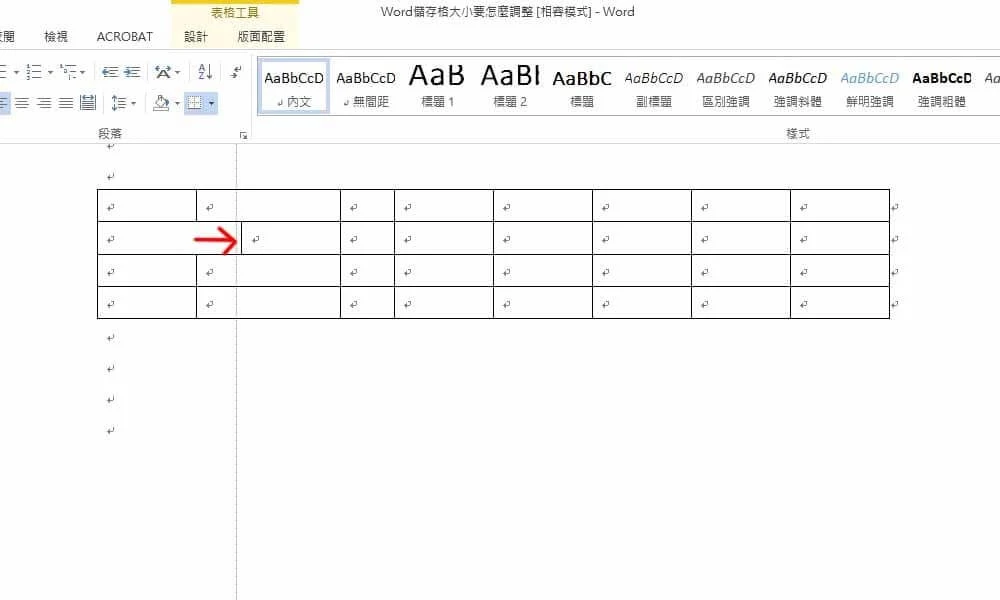



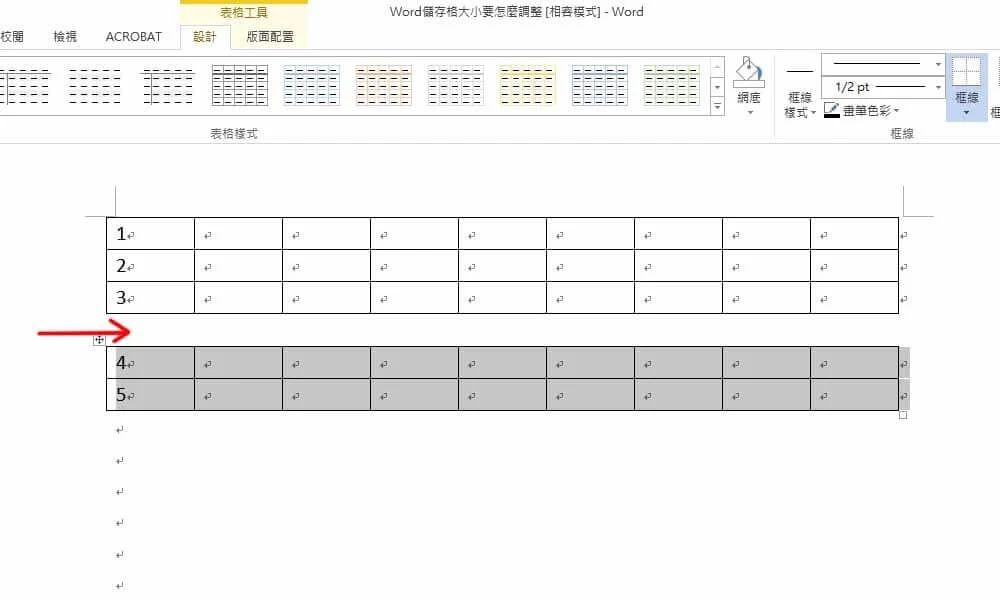








留言
張貼留言